Cómo conectar Bluetooth
Il Bluetooth: es una tecnología que te permite conectar múltiples dispositivos entre sí sin necesidad de cables (te conté en detalle sobre su funcionamiento en esta guía mía). Si tiene la intención de establecer una conexión entre un teléfono inteligente, una tableta o una computadora a través de esta función, en las siguientes líneas explicaré cómo lograrlo en función del sistema operativo que se use en el dispositivo. Además, también encontrará consejos sobre cómo emparejar los accesorios que ha comprado.
Android
Si posee un teléfono inteligente o una tableta Android, puede activar la conexión Bluetooth para emparejar los accesorios que ha comprado o para intercambiar archivos con otros dispositivos. El procedimiento a seguir es realmente sencillo y solo debes prestar un poco de atención a las instrucciones que te mostraré en las siguientes líneas, para hacerlo sin problemas.
Sin embargo, quiero advertirle que los pasos ilustrados pueden ser diferentes según el modelo del dispositivo Android que posea. Para comenzar, toque el ícono con el símbolo de un engranaje (ajustes) que encuentras en la pantalla de inicio. Ahora, presiona las voces Conexión del dispositivo > Bluetooth: y mueve la palanca hacia arriba ON, en correspondencia con la redacción Bluetooth:.
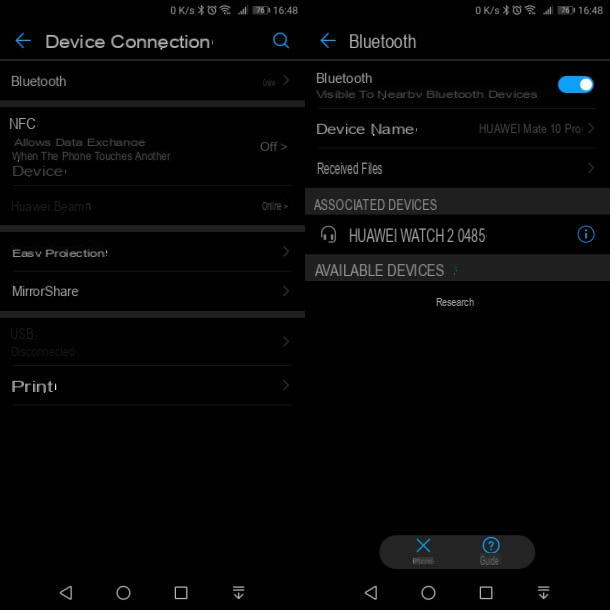
En la sección siguiente, llamada Dispositivos disponibles, puede encontrar la lista de otros dispositivos o accesorios cercanos. Obviamente, para aparecer en la lista, estos también deben tener la funcionalidad Bluetooth: activo. Si se trata de otro teléfono inteligente o tableta Android, siga el procedimiento indicado anteriormente, de lo contrario lea los siguientes párrafos, según el sistema operativo con el que estén equipados.
Si, por otro lado, desea conectar un accesorio, debe configurarlo en modo emparejamiento. Por lo general, hay un botón especial o tienes que seguir presionando el único botón disponible durante unos segundos. Puede notar si el dispositivo ha entrado en este modo, si alguna luz comienza a parpadear o hace un sonido. En cualquier caso, presionando el botón Busqueda en su teléfono inteligente o tableta Android, lo verá entre los dispositivos enumerados.
Una vez que lo haya encontrado, tóquelo para comenzar a emparejar. En este punto, ingrese el código de acceso que aparece en la pantalla de los dispositivos o que puede encontrar en el manual de instrucciones del accesorio, para validar la conexión.
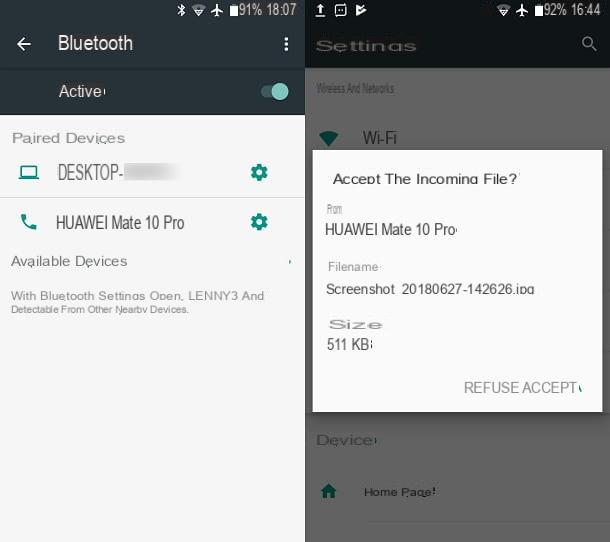
Si desea transferir un archivo a un dispositivo habilitado para recibirlo (una computadora u otro teléfono inteligente o tableta), simplemente busque el archivo en su memoria y presione el botón cuota. Entre los iconos del menú contextual, debe elegir el que indica la redacción Bluetooth: para habilitar la transferencia. En el otro dispositivo, acepte la solicitud en el Centro de notificaciones, para iniciar realmente el intercambio de archivos.
Si tienes un accesorio usable, Te sugiero que consultes mi guía sobre cómo conectar un smartwatch, en la que te explico el procedimiento para emparejarlo con tu smartphone Android.
iOS
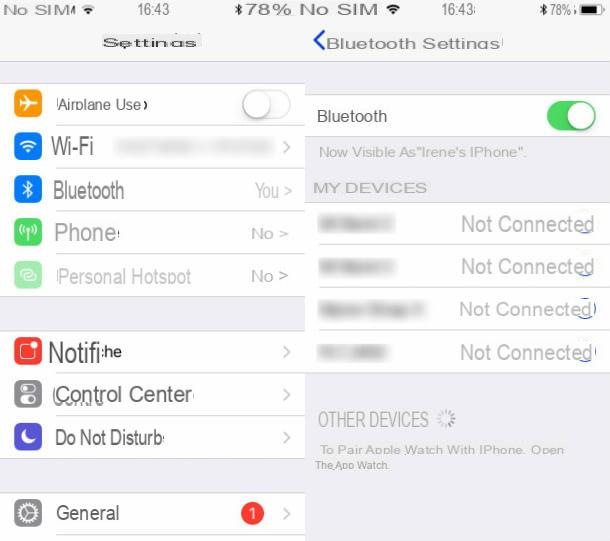
Su iPhone e iPad, puedes usar el Bluetooth: para conectar accesorios o transferir archivos. En el último caso, sin embargo, debe utilizar la función Lanzamiento desde el aire para comunicarse solo con otros dispositivos que ejecutan iOS o macOS, con los que se establece una conexión directa a través de Wi-Fi y Bluetooth. Si desea obtener más información, le sugiero que lea mi guía sobre cómo funciona AirDrop.
Si, por el contrario, simplemente desea asociar un accesorio al iPhone o iPad, toque el icono ajustes (La símbolo de un engranaje), ubicado en la pantalla de inicio. Luego presiona la voz Bluetooth: y, en la nueva pantalla que se abrió, mueva la palanca de OFF a ON en correspondencia con la redacción Bluetooth:.
Ahora, configure el modo de emparejamiento en el accesorio manteniendo presionado el botón correspondiente y espere a que aparezca en la lista de dispositivos cercanos. Después de encontrarlo, tóquelo y luego en la redacción partido. Ingrese el código de cuatro dígitos que encontrará en la pantalla de accesorios o en su manual y presione conectar. Si ha seguido este procedimiento correctamente, los dos dispositivos están emparejados y puede empezar a utilizarlos.
Si ha comprado un Apple Watch, Te sugiero que leas mi guía dedicada al tema, en la que te explico cómo usarlo y cómo conectarlo al iPhone.
Windows
En computadoras con un sistema operativo Windows 10, puede habilitar Bluetooth en un abrir y cerrar de ojos, para prepararlo para la conexión con otros dispositivos. Sin embargo, puede hacerlo si, por supuesto, la antena Bluetooth está integrada de serie en el PC o si ha comprado un adaptador externo. De cualquier manera, asegúrese de que esté encendido, usando su botón de encendido, si está presente.
Una vez hecho esto, haga clic en el icono con el símbolo de un bocadillo, en la parte inferior izquierda de la barra de tareas y presione el botón Bluetooth:, que se encuentra en el Centro de notificaciones de Windows 10, para habilitar esta función.
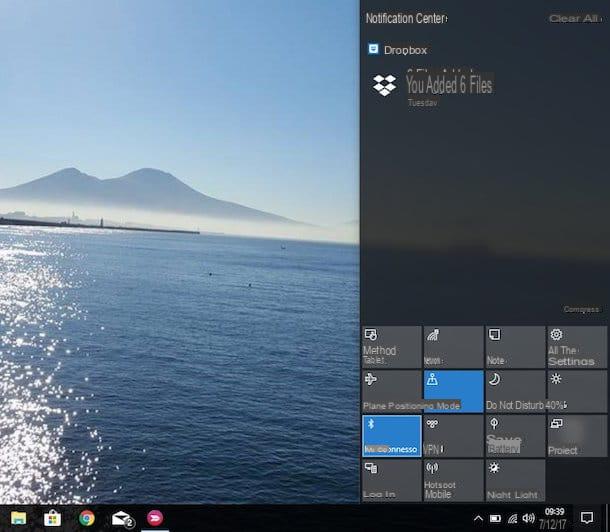
Alternativamente, presione la combinación de teclas Windows+[I], para acceder al panel de ajustes Windows o haga clic en el botón Inicio y presiona el icono con el símbolo de un engranaje en el menú que se le muestra.
En este punto, en la nueva pantalla que se abrió, haga clic en el elemento Dispositivos y luego en el que se llama Bluetooth y otros dispositivos, en la barra lateral izquierda. Ahora, mueva la palanca de OFF a ON, cerca de la redacción Bluetooth:, para habilitar esta función.
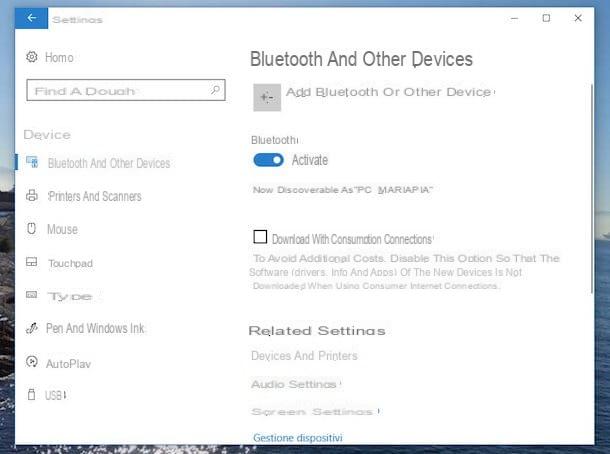
Para emparejar un dispositivo, presione el botón Agregar Bluetooth u otro dispositivo y luego elige el artículo Bluetooth: desde la pantalla que se le muestra. Luego espere a que se detecte el dispositivo y haga clic en él para emparejarlo. Luego, ingrese el número de código para realizar el emparejamiento correctamente, que puede encontrar en la pantalla del dispositivo o en el manual de instrucciones del accesorio (el predeterminado es, generalmente, 0000).
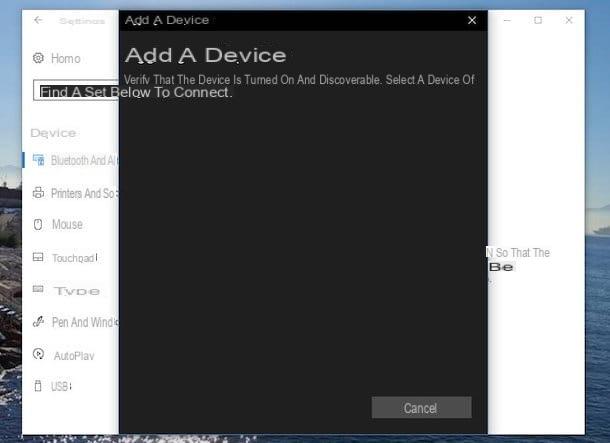
Si, por otro lado, desea transferir datos a un dispositivo conectado, haga clic con el botón derecho en un archivo y elija el elemento Enviar a > Dispositivo Bluetooth:, desde el menú contextual. Luego, seleccione el dispositivo de la lista y acepte la solicitud para recibir el archivo desde su pantalla.
MacOS
Su Mac, conectar un dispositivo externo a través de Bluetooth es una operación sencilla que toma unos minutos: para realizarla, haga clic en el icono con el símbolo de una manzana mordida ubicado en la parte superior izquierda y elija el elemento Preferencias del Sistema desde el menú contextual. En la nueva pantalla abierta, presione el icono Bluetooth: para acceder a la sección dedicada a esta función.
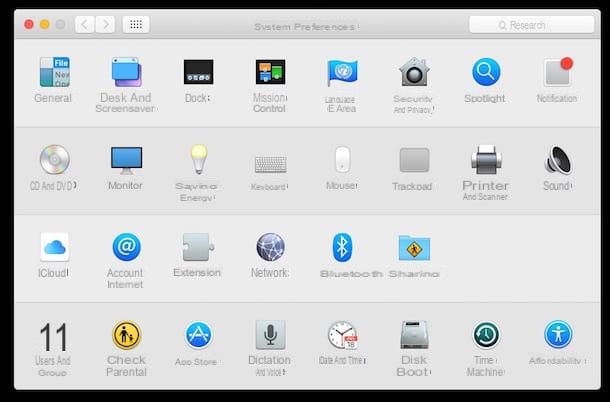
Ahora, presione el botón Enciende bluetooth, que se encuentra en la barra lateral izquierda, para activar esta herramienta de conectividad. Asegúrese de haber marcado la casilla Mostrar Bluetooth en la barra de menú, para un acceso rápido desde la barra de menú de macOS. En este punto, en la sección derecha, espere a que se muestre el dispositivo que desea emparejar con la Mac, en el que ha habilitado Bluetooth o configurado en modo de emparejamiento.
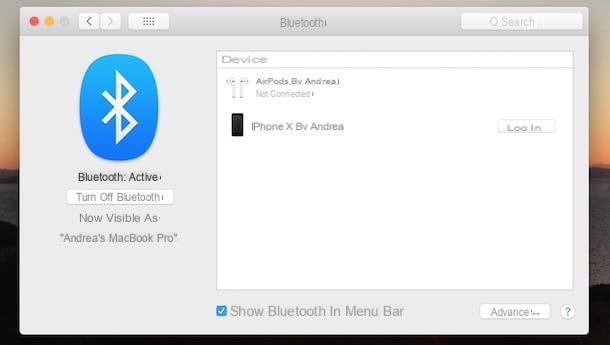
Una vez que lo haya localizado, haga clic en el botón conectar opuesto, para establecer una conexión entre los dos. Luego ingrese el código numérico de la asociación (puede verlo en la pantalla del otro dispositivo o en el manual de instrucciones) y presione partido.
De esta manera, ha emparejado con éxito el dispositivo con la Mac, listo para su uso. Si, por otro lado, desea transferir archivos, le sugiero que utilice la función Lanzamiento desde el aire, que permite la transferencia instantánea de archivos entre Mac y iPhone (o iPad). Si quieres saber más, te lo conté en mi guía dedicada al tema.
Cómo conectar Bluetooth en el coche
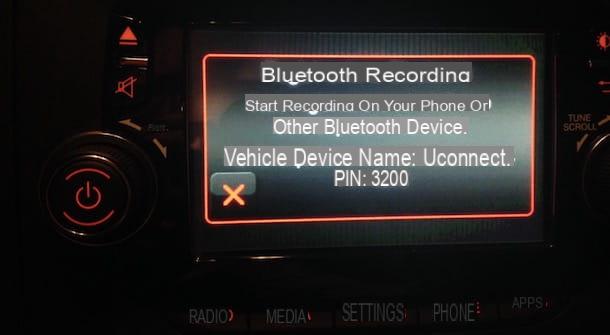
Muchos automóviles que tienen una computadora a bordo le permiten conectar un teléfono inteligente a través de Bluetooth. Esta operación puede ser necesaria para gestionar llamadas manos libres, evitando así distracciones durante la conducción.
A menudo, este procedimiento es diferente entre automóviles fabricados por diferentes fabricantes. Sin embargo, en general, puede emparejar un teléfono inteligente accediendo al configuración de telefonía en la computadora del coche. Una vez que haya encontrado la función para agregar un dispositivo, simplemente active Bluetooth en su teléfono inteligente (de lo que le hablé en el párrafo anterior) y continúe con la asociación.
Si quieres saber más sobre este tema, te sugiero que leas algunos de mis artículos dedicados a este tema, como cómo conectar el teléfono al coche, cómo conectar el iPhone al coche mediante Bluetooth o cómo funciona Android Auto.
Cómo usar su teléfono inteligente como módem a través de Bluetooth
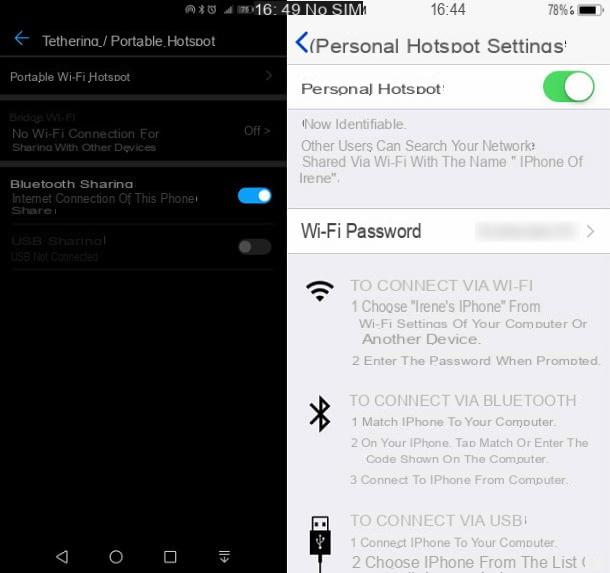
Se puede usar un teléfono inteligente como módem para otorgar acceso a Internet a otros dispositivos. Esto se hace explotando la red de datos de la SIM y luego configurando un Puntos de acceso Wi-Fi en el teléfono. En este punto, otros dispositivos pueden conectarse a este a través de la red inalámbrica.
Sin embargo, ¿qué hacer si el dispositivo que necesita conectar al punto de acceso no tiene una antena inalámbrica? En este caso, la conectividad se puede utilizar a través de Bluetooth, que ahora es compatible con muchos teléfonos inteligentes, tanto Android como iOS.
En este caso, te sugiero que leas mis guías sobre cómo usar el hotspot en iPhone y cómo usar el teléfono móvil como módem, en las que explico cómo crear un hotspot Wi-Fi y, por tanto, cómo conectarse en tethering. a través de Bluetooth.
Cómo conectar Bluetooth

























